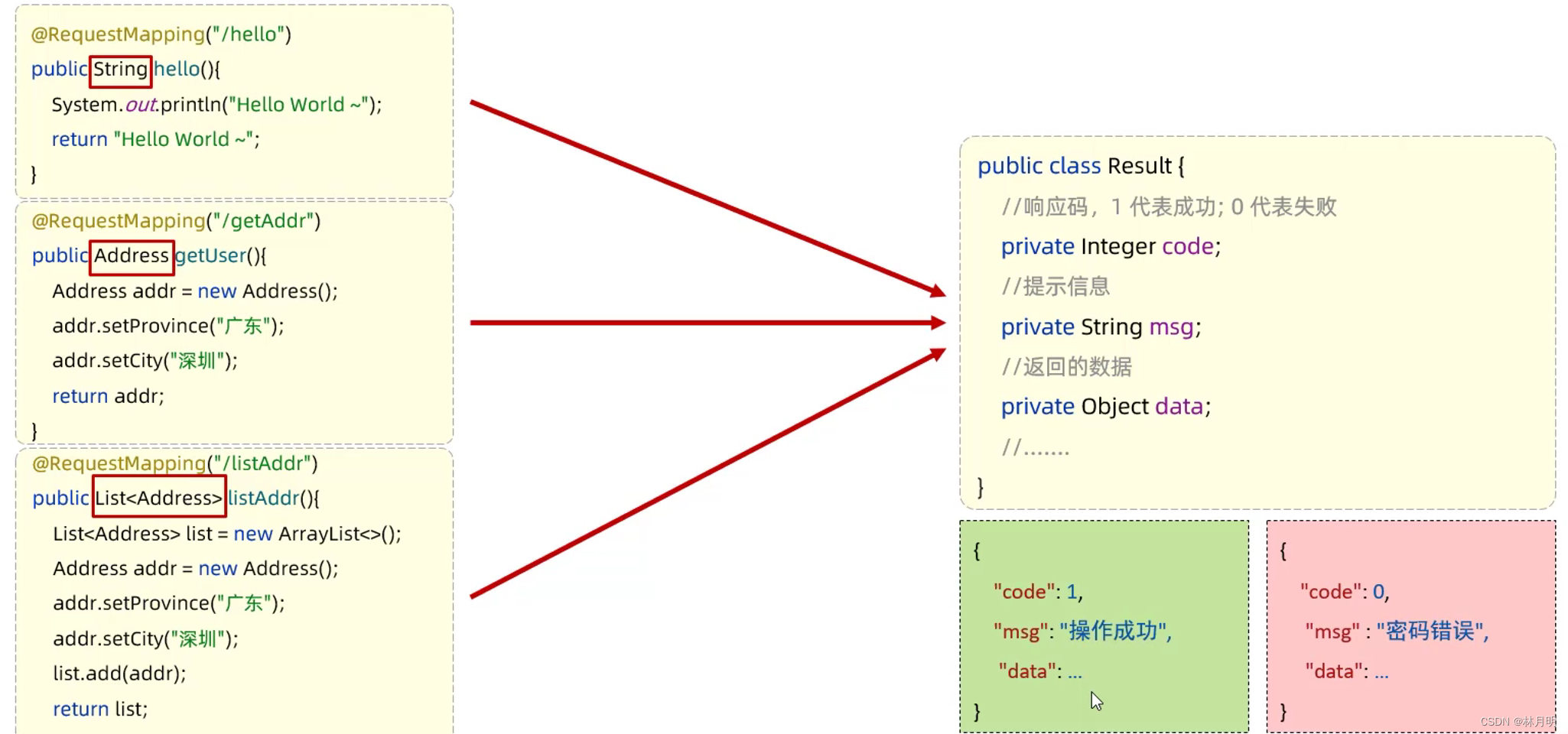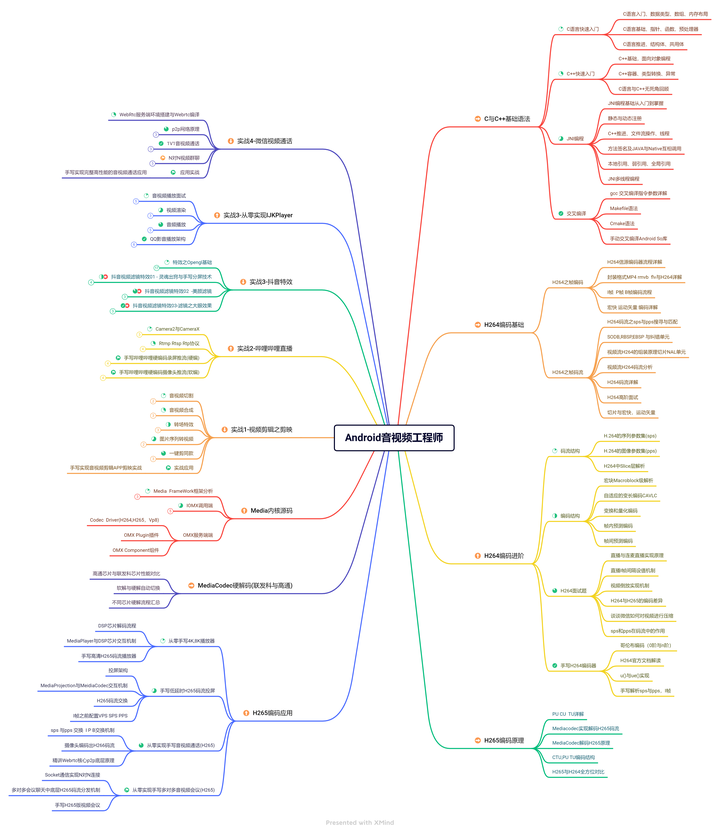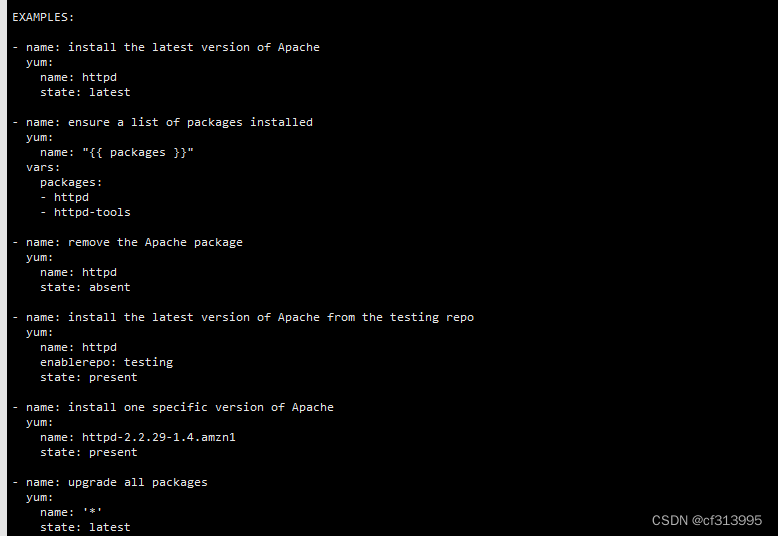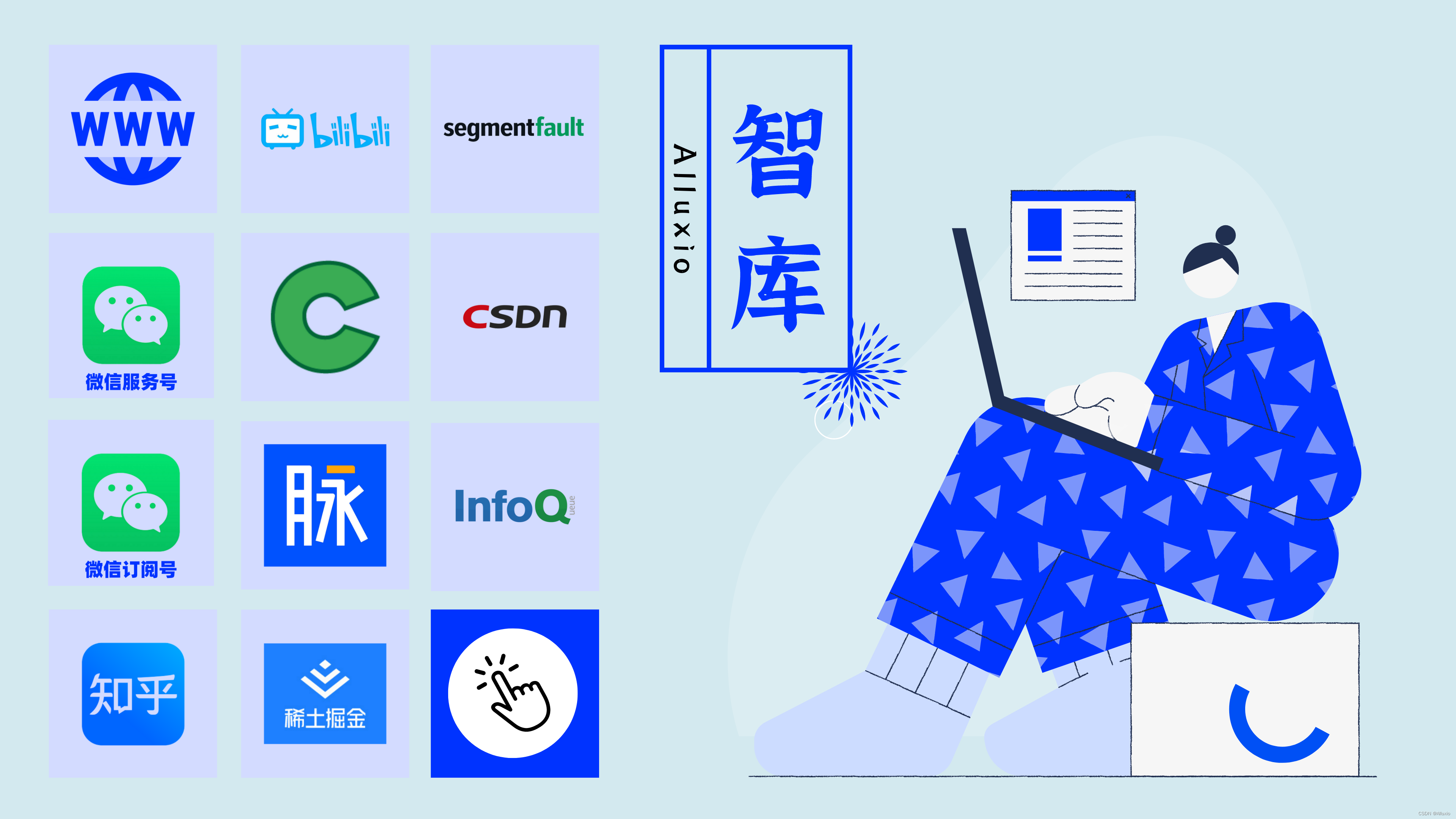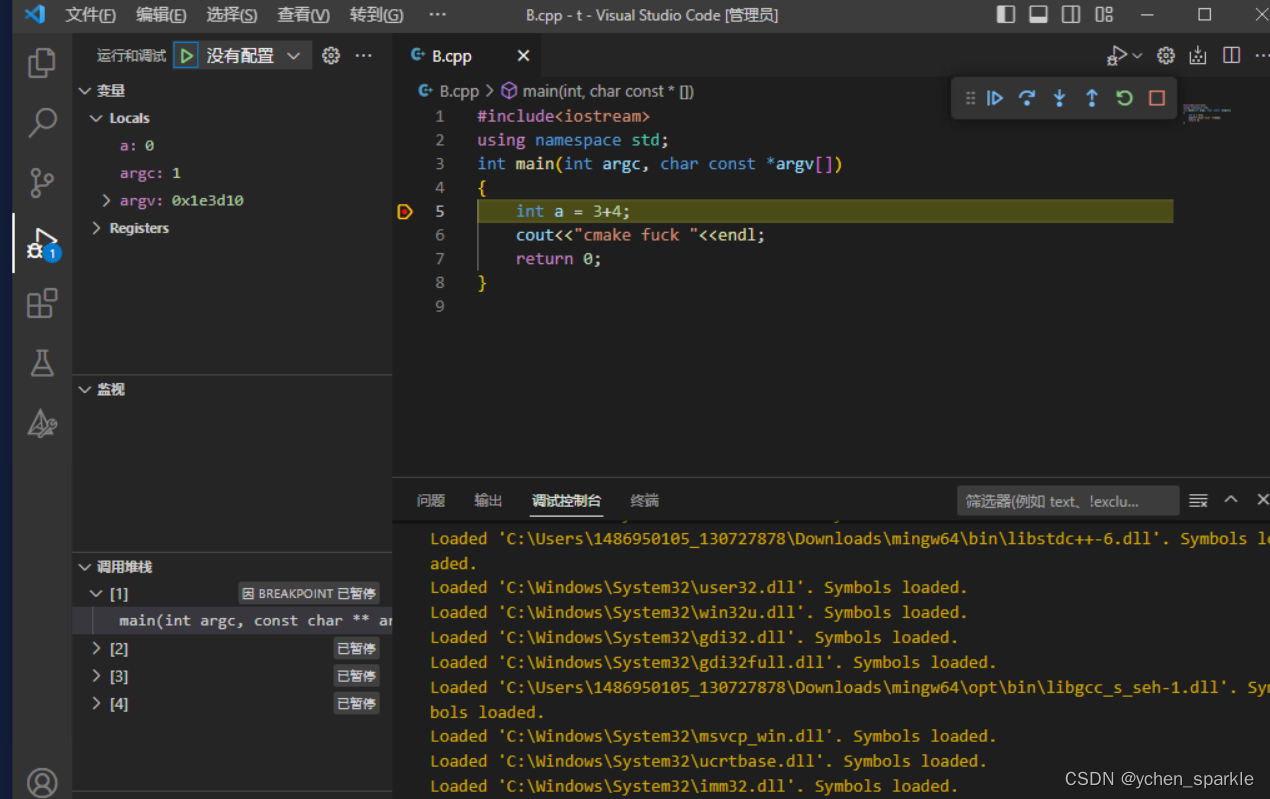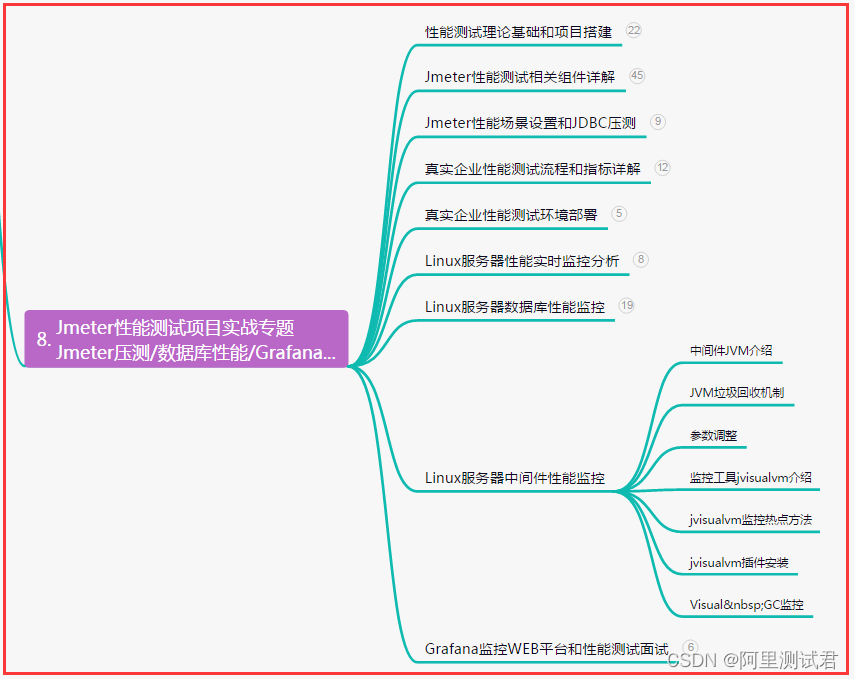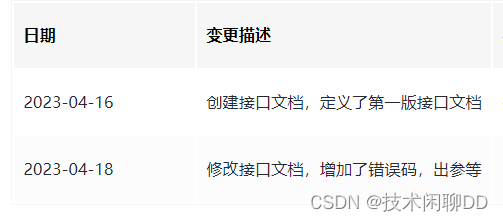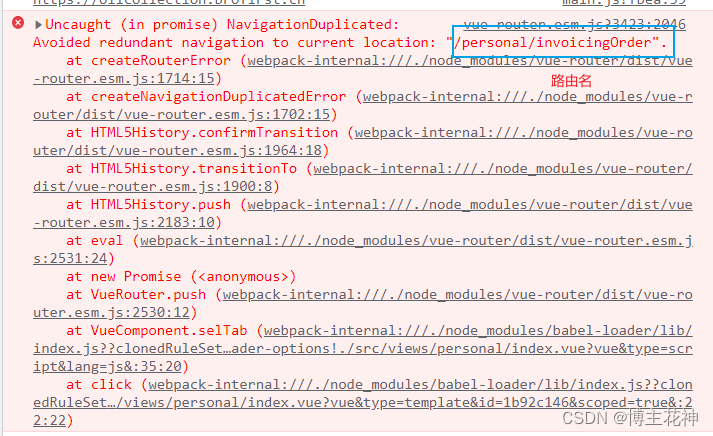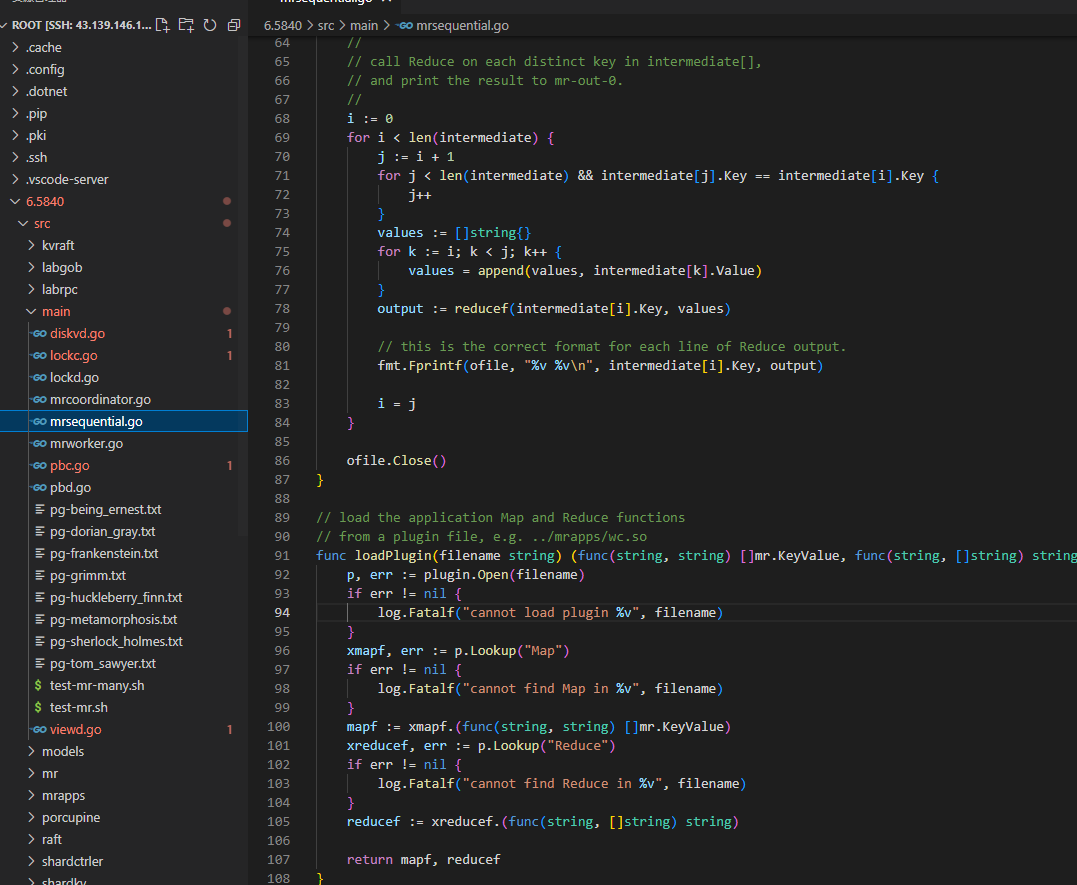工欲善其事,必先利其器。目前市面上有很多优秀的开发工具,例如 IntelliJ IDEA、Visual Studio Code 和 Eclipse 等,那么我们该如何选择呢?最好的选择是使用IntelliJ IDEA的Ultimate版本,但Ultimate版本试用期只有30天,30天后无法使用需要收费,价格还不便宜。因此,本篇介绍的是使用IntelliJ的社区版安装spring boot helper插件的方式去创建SpringBoot项目。
目录
一、安装和配置maven
1、下载maven
2、配置环境
二、下载IDEA安装插件
1、错误的安装插件方式
2、正确的安装方式
三、创建SpringBoot项目
四、运行SpringBoot项目
一、安装和配置maven
1、下载maven
首先,去官网下载Maven Maven – Download Apache Maven 下载完后,解压缩放那,最好放到某个不经常动的文件夹,防止不小心删除。

2、配置环境
(1)打开终端,输入:
vim ~/.bash_profile
(2)使用 i 编辑,在后面追加如下两行:
export M2_HOME=/Users/xxxxxx/apache-maven-3.9.2
export PATH=$PATH:$M2_HOME/bin(3) esc退出编辑后,wq保存,然后输入:
source ~/.bash_profile二、下载IDEA安装插件
首先,去官网下载2022.1.x及之前的IDEA社区版。2022.1.x之后的版本,本篇介绍的spring boot helper插件会收费,因此,我们安装旧版本。官网地址:https://www.jetbrains.com/idea/download/other.html 如下,我下载2022.1.4版本:

安装后,直接打开,点击Plugins,输入spring boot helper搜索,注意不要直接点击install,点击Plugin homepage,去下载历史版本的免费插件:

打开该插件的历史版本页面,https://plugins.jetbrains.com/plugin/18622-spring-boot-helper/versions ,选择2022.1.2版本下载,该版本跟我们的IDEA版本正好是匹配的:

1、错误的安装插件方式
Download点击后,触发下载,同时弹窗告诉你怎么去安装本地的插件。点击Plugins页面的齿轮,选择Install Plugin from Disk:

有很多个jar包,但挨个点了,只能选择这个jar包才能安装:

这里我就存疑,其他的jar包我理解肯定也是需要的,但是不能直接安装。果然,安装后重启发现报了个错,意思是这个插件不是官方的。起初我忽略掉了这个错误,继续去创建SpringBoot项目,但是到了某一步骤后,Next点击没反应,第二次点击就报错如下: 
2、正确的安装方式
所以,通过官方推荐的安装插件的方式并不可行。因此,采用另外一种方式,直接把下载的一整个文件夹丢到IDEA安装目录的plugins文件夹中。

三、创建SpringBoot项目
创建项目,点击New Project,然后选择Spring Initializr,SDK的版本选择1.8.xxxx,Next:

Project type选择Maven,Java version选择8,Next。注意:到这里,如果采用上述官方推荐的从本地安装插件的安装方式,到这里就会出错,没法往下进行。

选择Web,勾选Spring Web,Next:

最后,点击create,创建完成:

四、运行SpringBoot项目
项目创建成功之后,右下角会有这么个弹窗,需要点一下:Load Maven Project,否则项目无法运行且找不到对应的注解。

SpringBoot 项目创建了一个名为 DemoApplication 的主类 ,该类中使用了一个注解 @SpringBootApplication,这个注解用来开启SpringBoot的自动配置。我们直接运行该application类的main方法,启动该项目。

果然,又出错了。运行后,报错如下:

我们创建项目的时候,明明已经选择了jdk和java的版本为8,为什么会报错:无效的源发行版17呢?查看一下pom.xml文件,发现确实java version为17。这应该是创建项目时选择的SpringBoot的版本3.1.1导致的,SpringBoot3.1.1最低支持Java17。

因此,我们再次新建项目,覆盖该项目。在选择SpringBoot版本时选低版本,这里我选择的是:2.7.13。 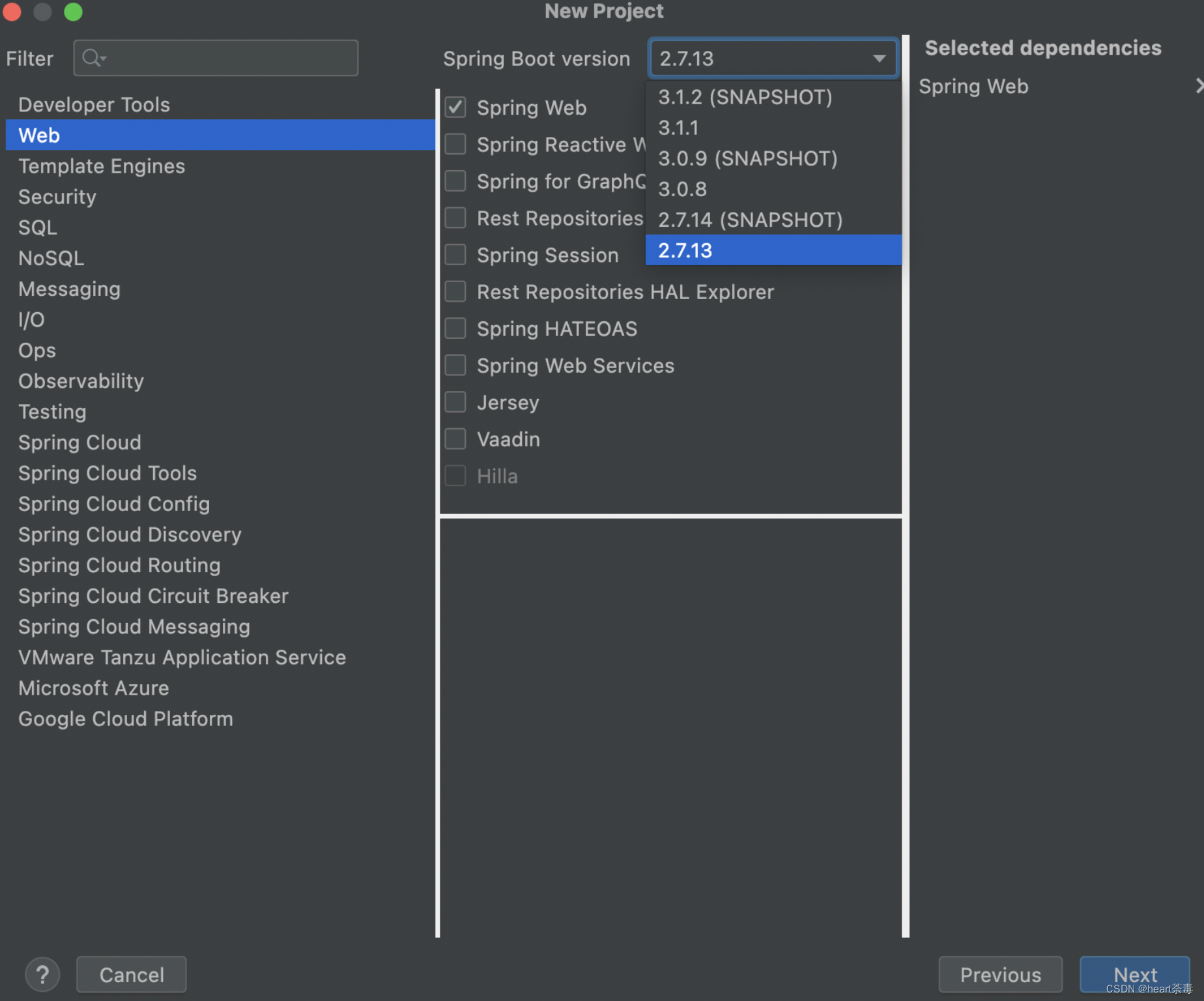
运行项目,如下图所示,运行成功:

SpringBoot内部继承了tomcat,不需要人为配置。
为了更加直观地展示SpringBoot的运行效果,我们创建一个类DemoController,并实现如下代码:
package com.example.demo.controller;
import org.springframework.stereotype.Controller;
import org.springframework.web.bind.annotation.RequestMapping;
import org.springframework.web.bind.annotation.ResponseBody;
@Controller
public class DemoController {
@ResponseBody
@RequestMapping("/helloWorld")
public String helloWorld() {
return "Hello World!";
}
}重启 SpringBoot 项目,然后在浏览器访问 “http://localhost:8080/hello”,结果如下:

本篇介绍的是使用IntelliJ的社区版安装spring boot helper插件的方式去创建SpringBoot项目,并总结了其中遇到的坑。希望对学习SpringBoot的同学有所帮助,有问题欢迎留言交流。